- Teil 1. So übertragen Sie Fotos von Android auf das iPad über Google Fotos
- Teil 2. So übertragen Sie Fotos von Android auf das iPad über iCloud
- Teil 3. So übertragen Sie Fotos von Android auf das iPad über iTunes/Finder
- Teil 4. So übertragen Sie Fotos mit Fonelab HyperTrans von Android auf das iPad
- Teil 5. Häufig gestellte Fragen zum Übertragen von Fotos von Android auf das iPad
Übertragen Sie Daten von iPhone, Android, iOS, Computer an einen beliebigen Ort ohne Verluste.
- Übertragen Sie Daten von einer Micro-SD-Karte auf ein anderes Android
- Übertragen von Bildern von einem Telefon auf ein anderes
- So übertragen Sie Fotos vom alten LG-Telefon auf den Computer
- So übertragen Sie Fotos von einem alten Samsung auf einen anderen Samsung
- Übertragen Sie Kontakte von Samsung auf das iPhone
- Übertragen Sie Daten von LG an Samsung
- Übertragen Sie Daten vom alten Tablet zum neuen
- Übertragen Sie Dateien von Android auf Android
- Übertragen Sie iCloud-Fotos auf Android
- Übertragen Sie iPhone Notes auf Android
- Übertragen Sie iTunes Music auf Android
So übertragen Sie Fotos auf bequeme Weise von Android auf das iPad
 Geschrieben von Lisa Ou / 11. Januar 2022, 09:00 Uhr
Geschrieben von Lisa Ou / 11. Januar 2022, 09:00 UhrPlanen Sie, Ihr Android-Gerät auf ein iPad umzustellen? Oder hast du schon einen? Und wollte einfach nur Ihre Fotos vom Android-Handy auf Ihr iPad übertragen. Wenn Sie gerne Bilder aufnehmen, möchten Sie sie vielleicht auf dem von Ihnen verwendeten Gerät speichern und sie sich wiederholt in Ihrer Galerie ansehen. Tatsächlich schätzen wir unsere Fotos heutzutage sehr. Wir wollen sie nicht einmal löschen, denn sie erlauben es uns, uns daran zu erinnern, was auf diesen Bildern passiert, gefühlt und gesehen wurde. Möchten Sie sie auf Ihr iPad übertragen? Gut, dass Sie hier sind. In diesem Beitrag zeigen wir Ihnen die 4 bequemsten Möglichkeiten, Fotos von Android auf das iPad zu übertragen.
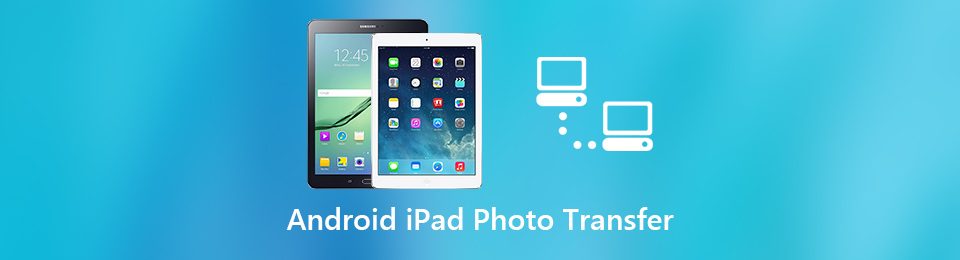

Führerliste
- Teil 1. So übertragen Sie Fotos von Android auf das iPad über Google Fotos
- Teil 2. So übertragen Sie Fotos von Android auf das iPad über iCloud
- Teil 3. So übertragen Sie Fotos von Android auf das iPad über iTunes/Finder
- Teil 4. So übertragen Sie Fotos mit Fonelab HyperTrans von Android auf das iPad
- Teil 5. Häufig gestellte Fragen zum Übertragen von Fotos von Android auf das iPad
Übertragen Sie Daten von iPhone, Android, iOS, Computer an einen beliebigen Ort ohne Verluste.
- Verschieben Sie Dateien zwischen iPhone, iPad, iPod touch und Android.
- Importieren Sie Dateien von iOS nach iOS oder von Android nach Android.
- Verschieben von Dateien vom iPhone / iPad / iPod / Android auf den Computer.
- Speichern Sie Dateien vom Computer auf iPhone / iPad / iPod / Android.
Teil 1. So übertragen Sie Fotos von Android auf das iPad über Google Fotos
Wussten Sie, dass Sie Google Fotos auf jedem Gerät verwenden können? Sie müssen sich nur bei Ihrem Google-Konto anmelden und die App funktioniert. Alle Bilder, die Sie in Google Fotos gespeichert, gesichert oder synchronisiert haben, werden ebenfalls sichtbar, sobald Sie sich bei dem Konto anmelden, in dem Sie es auf dem von Ihnen verwendeten Gerät getan haben. Google Fotos ist ein von Google entwickelter Dienst zum Teilen und Speichern von Fotos. Können Sie mit Google Fotos Fotos von Android auf Ihr iPad übertragen? Natürlich kannst du! Hier sind die Schritte dazu.
Schritte zum Übertragen von Fotos von Android auf das iPad über Google Fotos:
Schritt 1Gehen Sie zunächst zur Play Store-App Ihres Android-Geräts, suchen Sie nach der Google Fotos-App und installieren Sie sie, falls Sie dies noch nicht getan haben. Und öffnen Sie das Google Fotos-App-Zeichen für Ihr Google-Konto.
Schritt 2Tippen Sie danach auf Ihr Kontosymbol in der oberen rechten Ecke Ihres Bildschirms. Wählen Sie dann Fotoeinstellungen aus dem Dropdown-Menü aus. Dann werden Sie zur Option Einstellungen weitergeleitet. Schalten Sie danach die Option Sichern und Synchronisieren ein. Alle Daten aus Ihrer Android-Galerie werden mit Google Fotos synchronisiert.
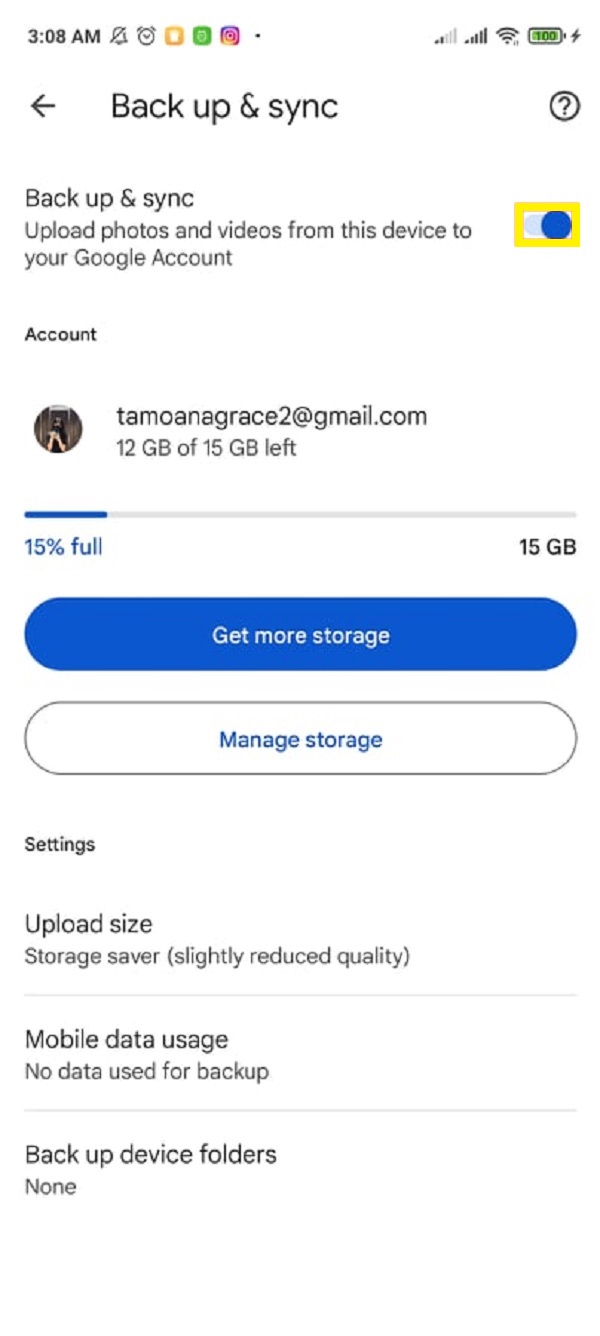
Schritt 3Wenn Sie Google Fotos noch nicht auf Ihrem iPad haben, gehen Sie dann zum App Store und laden Sie es herunter. Öffnen Sie es dann und melden Sie sich mit dem Google-Konto an, das Sie zum Sichern und Synchronisieren der Bilder Ihres Geräts verwendet haben.
Schritt 4Aktivieren Sie schließlich in den Google Fotos-Einstellungen auf Ihrem iPad Backup & Sync. Die Bilder, die Sie von Ihrem Android auf Google Fotos hochgeladen haben, werden auf Ihr iPhone heruntergeladen, sobald Sie die Sicherungs- und Synchronisierungsoption in Google Fotos auf Ihrem iPhone aktivieren.
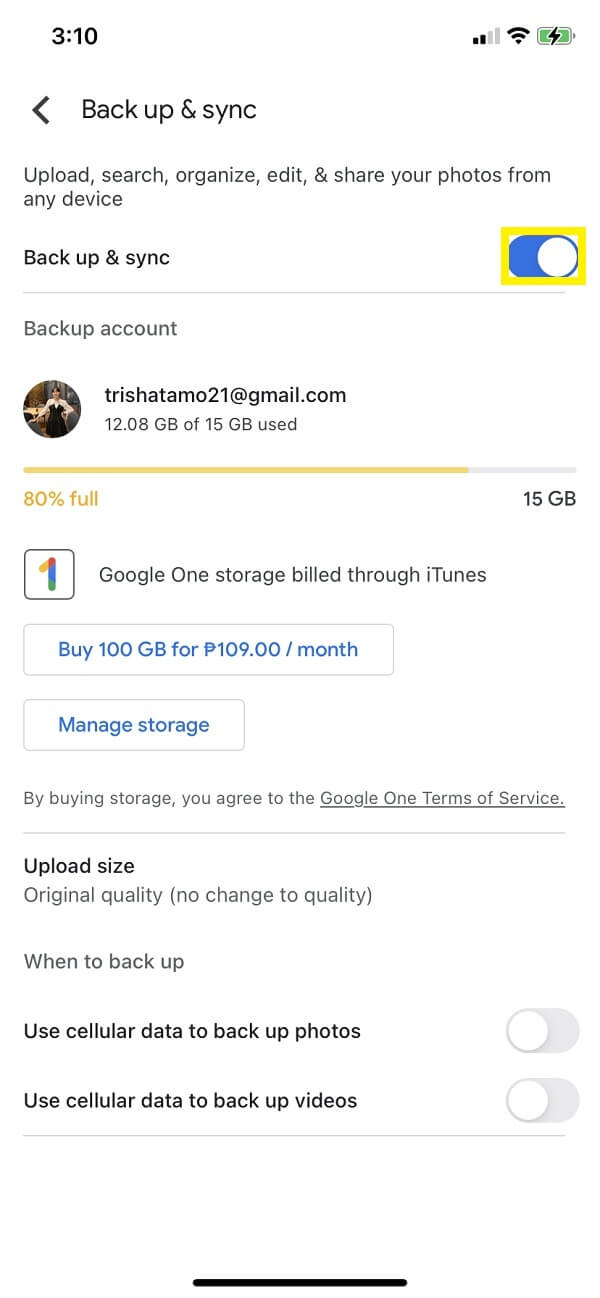
Und das ist es! Sie haben Ihre Fotos jetzt mithilfe der Google Fotos-App erfolgreich vom Android-Telefon auf Ihr iPad übertragen. Eine andere, wir haben iCloud, die Ihnen auch dabei helfen könnte, Ihre Bilder von Android auf das iPad zu verschieben. Wie das geht, erfahren Sie im nächsten Teil dieses Beitrags.
Übertragen Sie Daten von iPhone, Android, iOS, Computer an einen beliebigen Ort ohne Verluste.
- Verschieben Sie Dateien zwischen iPhone, iPad, iPod touch und Android.
- Importieren Sie Dateien von iOS nach iOS oder von Android nach Android.
- Verschieben von Dateien vom iPhone / iPad / iPod / Android auf den Computer.
- Speichern Sie Dateien vom Computer auf iPhone / iPad / iPod / Android.
Teil 2. So übertragen Sie Fotos von Android auf das iPad über iCloud
Das Übertragen von Fotos von Ihrem Android-Telefon auf ein iPad über iCloud ist eine weitere Möglichkeit, die Sie tun oder verwenden können. Von jedem Online-Browser aus können Sie über iCloud.com auf Ihre iCloud-Dienste zugreifen. Der iCloud-Dienst von Apple speichert Ihre Dateien, Notizen, Passwörter, Fotos und andere Daten sicher in der Cloud und synchronisiert sie automatisch auf allen Ihren Geräten. Mit dieser Methode können Sie also in Ihrem Android-Browser auf Ihre iCloud zugreifen. Erfahren Sie, wie Sie diese Methode ausführen, indem Sie die folgenden Schritte ausführen.
Schritte zum Übertragen von Fotos von Android auf das iPad über iCloud auf dem Computer:
Schritt 1Verbinden Sie zunächst Ihr Android-Telefon über ein USB-Kabel mit dem Computer. Stellen Sie sicher, dass der Computer das Android-Gerät erkennt.
Schritt 2Danach suchen, tippen und besuchen Sie iCloud.com im Suchbrowser. Und melden Sie sich mit Ihrer Apple-ID an.
Schritt 3Klicken Sie dann auf der Hauptseite von iCloud.com auf das Fotos-Symbol. Klicken Sie auf das Symbol Fotos hochladen. Wenn Sie auf dieses Symbol klicken, werden Sie zum Datei-Explorer Ihres Computers weitergeleitet.
Schritt 4Wählen Sie als Nächstes unter Dieser PC das Android-Gerät aus, das Sie mit dem Computer verbunden haben. Und wählen Sie alle Fotos aus, die Sie übertragen oder auf iCloud hochladen möchten. Klicken Sie auf Öffnen, um mit dem Hochladen zu beginnen.
Schritt 5Wenn Sie mit dem Hochladen fertig sind, melden Sie sich bei der Apple ID an, wo Sie die Fotos von Android auf Ihr iPad übertragen. Überprüfen Sie abschließend die Fotos-App, ob sie erfolgreich hochgeladen und mit Ihrer iCloud synchronisiert wurden.
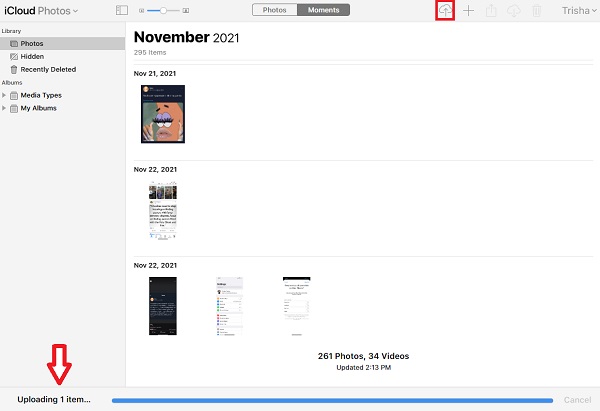
Es gibt eine andere Möglichkeit, Ihre Fotos mit iCloud von Ihrem Android-Telefon auf das iPad zu übertragen.
Schritte zum Übertragen von Fotos vom Android-Telefon direkt auf das iPad:
Schritt 1Geben Sie im Browser Ihres Android-Telefons ein und gehen Sie zu iCloud.com.
Schritt 2Melden Sie sich anschließend bei Ihrer Apple ID an. Tippen Sie als Nächstes auf das Fotos-Symbol.
Schritt 3Tippen Sie dann auf das Album unten links auf Ihrem Bildschirm. Tippen Sie dann auf die Pluszeichen-Schaltfläche.
Schritt 4Tippen Sie als Nächstes auf die Schaltfläche Hinzufügen und dann auf Hochladen. Beginnen Sie mit der Auswahl der Bilder, die Sie von unserem Android-Telefon übertragen möchten.
Schritt 5Laden Sie sie nach der Auswahl hoch. Überprüfen Sie sie schließlich auf Ihrem iPad, indem Sie sich bei der Apple-ID der iCloud anmelden, die Sie zum Übertragen Ihrer Fotos von Android verwendet haben.
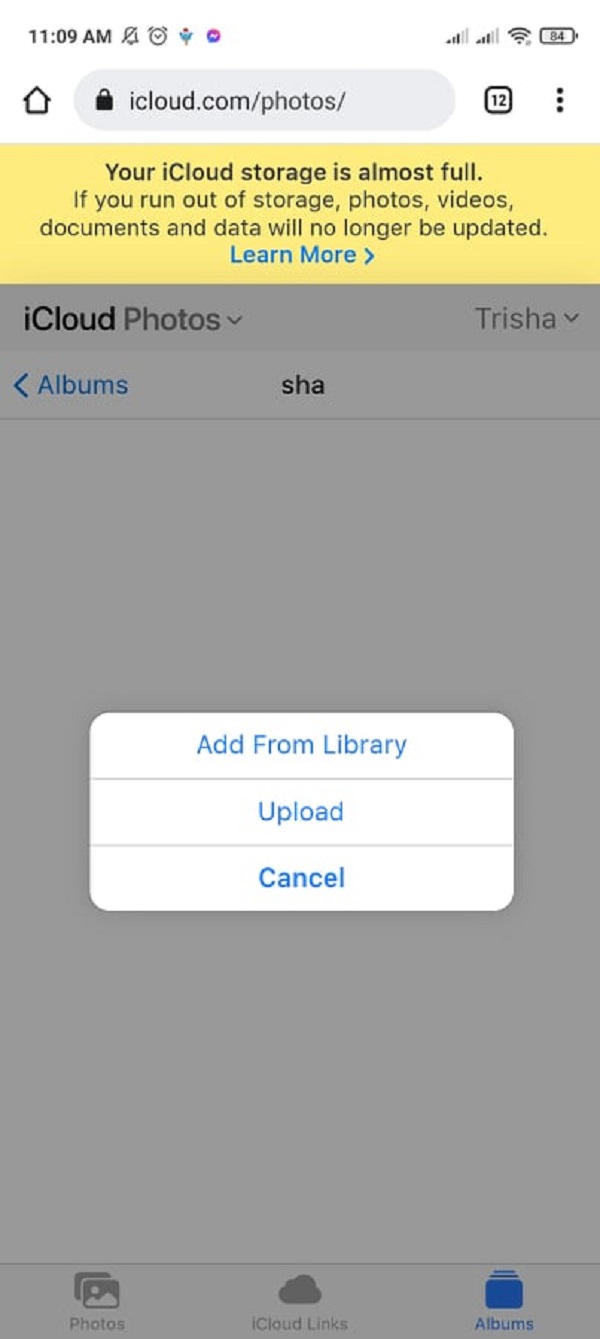
Und das ist es! So können Sie Ihre Fotos mit iCloud auf zwei Arten von Android auf das iPad übertragen. Es gibt eine andere Möglichkeit, Ihre Fotos von Ihrem Android-Gerät auf das iPad zu übertragen. Wir zeigen und stellen Sie Ihnen über iTunes/Finder vor. Erfahren Sie mehr darüber, wenn Sie zum nächsten Teil dieses Beitrags übergehen.
Teil 3. So übertragen Sie Fotos von Android auf das iPad über iTunes/Finder
Eine Möglichkeit, Ihre Bilder von Android auf das iPad zu übertragen, ist die Verwendung von iTunes in Windows oder Finder auf Ihrem Mac. iTunes ist ein Programm, mit dem Sie Ihre digitale Medienbibliothek auf Ihrem Computer organisieren, wiedergeben, hinzufügen und mit einem tragbaren Gerät synchronisieren können. Es ist ein Jukebox-Player, der Windows Media Player und Songbird ähnelt. Finder gibt Ihnen Zugriff auf Dateien und Ordner, zeigt Fenster an und steuert, wie Sie Ihren Mac im Allgemeinen verwenden.
Hier müssen Sie möglicherweise zuerst die Fotos von Ihrem Android-Telefon auf den Computer kopieren, und Sie können fortfahren. Führen Sie nun die folgenden Schritte aus, um dies mit iTunes/Finder zu tun.
Schritte zum Übertragen von Fotos von Android auf das iPad über iTunes/Finder:
Schritt 1Laden Sie zunächst iTunes herunter und installieren Sie es auf Ihrem Computer. Und starten Sie das Tool.
Schritt 2Verbinden Sie dann Ihr Android-Telefon über ein USB-Kabel mit dem Computer. Kopieren Sie dann die Bilder, die Sie auf den Computer übertragen möchten, und fügen Sie sie ein. Verbinden Sie als Nächstes Ihr iPad über ein USB-Kabel mit dem Computer.
Schritt 3Klicken Sie danach in iTunes auf das iPad-Symbol. Klicken Sie dann im linken Bereich der Hauptoberfläche auf Fotos.
Schritt 4Aktivieren Sie als Nächstes das Kontrollkästchen neben Fotos synchronisieren, indem Sie darauf klicken. Klicken Sie darunter auf das Kästchen neben Fotos kopieren von, um auszuwählen, wo sich die Ordner mit Ihren Bildern befinden.
Schritt 5Klicken Sie dann auf den Ordner auswählen. Klicken Sie abschließend auf Übernehmen, und es beginnt mit der Synchronisierung von Fotos mit Ihrem iPad.
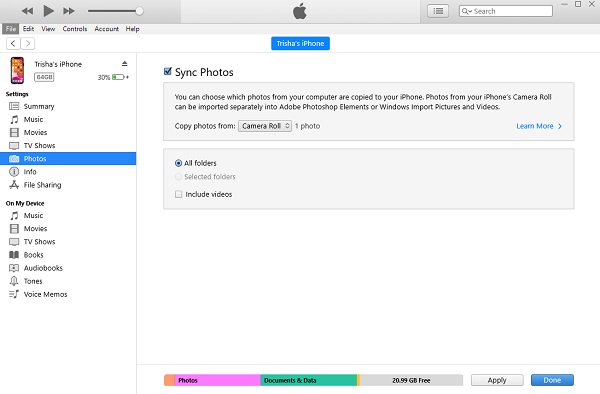
So können Sie Ihre Fotos mit iTunes/Finder von Ihrem Android-Telefon auf Ihr iPad übertragen. Im nächsten Teil dieses Beitrags stellen wir ein alternatives Tool vor, mit dem Sie Ihre Dateien ebenfalls übertragen können.
Übertragen Sie Daten von iPhone, Android, iOS, Computer an einen beliebigen Ort ohne Verluste.
- Verschieben Sie Dateien zwischen iPhone, iPad, iPod touch und Android.
- Importieren Sie Dateien von iOS nach iOS oder von Android nach Android.
- Verschieben von Dateien vom iPhone / iPad / iPod / Android auf den Computer.
- Speichern Sie Dateien vom Computer auf iPhone / iPad / iPod / Android.
Teil 4. So übertragen Sie Fotos mit Fonelab HyperTrans von Android auf das iPad
FoneLab HyperTrans ist eines der besten Telefonübertragungstools zum Übertragen von Daten zwischen Mobiltelefonen. FoneLab HyperTrans ist eine Anwendung, mit der Sie Daten zwischen Ihrem iPad, iPhone, Computer und Android-Geräten übertragen können. Darüber hinaus ist es ein Werkzeug, das sowohl einfach zu bedienen als auch absolut sicher ist. So übertragen Sie Ihre Bilder mit dieser Anwendung von Ihrem Android-Telefon auf Ihr iPad.
Schritte zum Übertragen von Fotos von Android auf das iPad mit FoneLab HyperTrans:
Schritt 1Gehen Sie zunächst auf die offizielle Website des FoneLab HyperTrans-Tools, um es herunterzuladen und auf Ihrem Computer zu installieren. Dann öffnet es sich automatisch.

Schritt 2Verbinden Sie danach Ihr Android-Telefon über ein USB-Kabel mit dem Computer. Folgen Sie dann der Verbindungsführung des Tools.

Schritt 3Klicken Sie dann auf der Hauptoberfläche des Tools im linken Bereich auf Fotos. Wählen Sie alle Fotos von Ihrem Android-Telefon aus, die Sie übertragen möchten. Verbinden Sie dann Ihr iPad mit dem Computer.

Schritt 4Klicken Sie anschließend auf das Symbol „Auf Gerät exportieren“. Wählen Sie dann das iPad.

Schritt 5Warten Sie schließlich, bis der Übertragungsvorgang abgeschlossen ist, und Sie sind fertig.
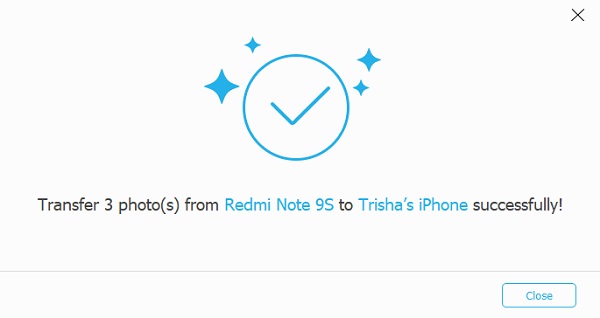
Mit diesem zuverlässigen Tool, FoneLab HyperTrans, haben Sie Ihre Fotos jetzt erfolgreich von Ihrem Android auf Ihr iPad übertragen. Es ist ein gutes Tool, das iOS- und Android-Geräte unterstützt. Sie können dieses Tool jederzeit verwenden, um Ihre wichtigen Daten von Ihrem Gerät auf ein anderes Gerät zu übertragen.
Teil 5. Häufig gestellte Fragen zum Übertragen von Fotos von Android auf das iPad
1. Kann ich Bilder ohne Computer von Android auf das iPad übertragen?
Natürlich kannst du! Mit iCloud.com können Sie Fotos direkt von Android auf das iPad auf Ihrem Android-Telefon übertragen. Möglicherweise sehen Sie die folgenden Anweisungen dazu. Noch einer, der Bewegen Sie auf iOS Die Anwendung kann Ihnen auch beim Verschieben Ihrer Fotos vom Android-Telefon auf das iOS-Gerät helfen.
2. Verringert die Übertragung von Fotos vom Android-Telefon auf das iPad die Qualität?
Es hängt davon ab, welche Methode Sie verwenden. Es wird festgestellt, nachdem Sie sie übertragen haben. Ja, es gibt viele Möglichkeiten, Ihre Fotos zu übertragen, aber nicht alle können Ihnen die gleiche Qualität bieten.
Zusammenfassend sind dies die 4 bequemsten Möglichkeiten, Ihre Fotos von Android auf das iPad zu übertragen. Seien Sie versichert, dass wir Ihnen die funktionierenden und besten Möglichkeiten gegeben haben, die Sie verwenden können. Es gibt jedoch ein Tool, das am meisten auffällt: FoneLab HyperTrans. Trotzdem bleibt es Ihnen überlassen, was Sie verwenden.
Übertragen Sie Daten von iPhone, Android, iOS, Computer an einen beliebigen Ort ohne Verluste.
- Verschieben Sie Dateien zwischen iPhone, iPad, iPod touch und Android.
- Importieren Sie Dateien von iOS nach iOS oder von Android nach Android.
- Verschieben von Dateien vom iPhone / iPad / iPod / Android auf den Computer.
- Speichern Sie Dateien vom Computer auf iPhone / iPad / iPod / Android.
